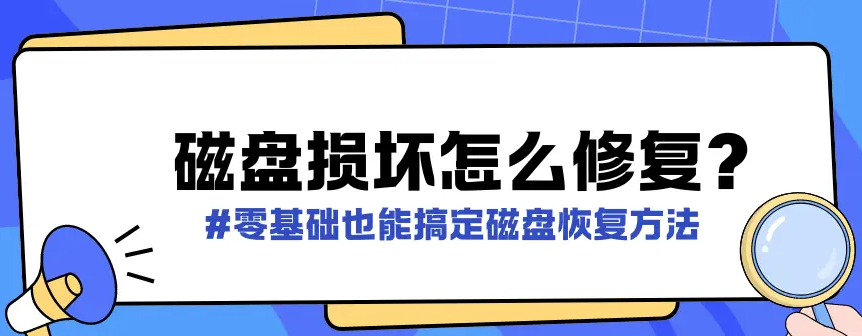一、常见原因及解决方法
(一)磁盘文件系统损坏
使用命令提示符修复:在启动时按F8(或其他适用的键),进入高级启动选项,选择“命令提示符”。在命令提示符中输入以下命令:
bashchkdsk /f
这个命令会检查磁盘并修复文件系统错误。如果提示需要管理员权限,可以尝试以管理员身份运行命令提示符。
使用系统恢复盘:如果上述方法无效,可以使用系统恢复盘或安装盘启动电脑。在启动过程中,选择“修复计算机”选项,然后选择“命令提示符”,再次运行
chkdsk /f命令。
(二)磁盘分区表损坏
使用磁盘管理工具:在命令提示符中输入以下命令:
bashdiskpart list volumeselect volume X # X为需要修复的分区号repair file system
这些命令会打开磁盘管理工具,列出所有磁盘分区,并选择需要修复的分区进行修复。
使用第三方工具:如果系统自带的工具无法修复,可以尝试使用第三方磁盘修复工具,如EaseUS Partition Master或MiniTool Partition Wizard。这些工具通常提供更强大的修复功能,但使用时需谨慎,避免数据丢失。
(三)硬盘硬件故障
检查硬盘连接:关闭电脑,断开电源,打开机箱,检查硬盘的数据线和电源线是否连接牢固。如果连接松动,重新插拔数据线和电源线。
更换硬盘数据线:如果数据线损坏,可能会导致硬盘读写错误。可以尝试更换新的数据线,看是否能解决问题。
检查硬盘健康状态:使用硬盘制造商提供的诊断工具,如Western Digital的Data Lifeguard Diagnostic或Seagate的SeaTools,检查硬盘的健康状态。如果硬盘损坏,可能需要更换新的硬盘。
(四)BIOS设置问题
进入BIOS设置:在启动时按Del、F2或其他适用的键,进入BIOS设置界面。
检查硬盘设置:在BIOS中,确保硬盘已正确检测到,并且启动顺序正确。如果硬盘未检测到,可以尝试重新插拔硬盘数据线和电源线,然后重新进入BIOS检查。
重置BIOS设置:如果BIOS设置混乱,可以尝试重置BIOS设置到出厂默认值。在BIOS设置界面中,通常有一个“Load Setup Defaults”或“Reset to Defaults”选项,选择该选项并保存设置。
(五)系统文件损坏
使用系统文件检查工具:在命令提示符中输入以下命令:
bashsfc /scannow
这个命令会扫描系统文件并修复损坏的文件。如果提示需要管理员权限,可以尝试以管理员身份运行命令提示符。
使用系统恢复:如果系统文件检查工具无法修复,可以尝试使用系统恢复功能。在启动时按F8(或其他适用的键),进入高级启动选项,选择“系统恢复”。将系统恢复到一个较早的时间点,当时系统是正常工作的。
二、具体操作步骤
(一)使用命令提示符修复磁盘文件系统
进入高级启动选项:在启动时按F8(或其他适用的键),进入高级启动选项。
选择命令提示符:在高级启动选项中,选择“命令提示符”。
运行磁盘检查命令:在命令提示符中输入以下命令:
bashchkdsk /f
等待命令执行完成,系统会自动修复磁盘文件系统错误。
(二)使用磁盘管理工具修复分区表
进入命令提示符:在启动时按F8(或其他适用的键),进入高级启动选项,选择“命令提示符”。
打开磁盘管理工具:在命令提示符中输入以下命令:
bashdiskpart list volumeselect volume X # X为需要修复的分区号repair file system
等待命令执行完成,系统会自动修复分区表错误。
(三)检查硬盘硬件连接
关闭电脑并断开电源:关闭电脑,断开电源线,打开机箱。
检查硬盘连接:检查硬盘的数据线和电源线是否连接牢固。如果连接松动,重新插拔数据线和电源线。
更换数据线:如果数据线损坏,可以尝试更换新的数据线,看是否能解决问题。
(四)检查硬盘健康状态
下载硬盘诊断工具:访问硬盘制造商的官方网站,下载并安装硬盘诊断工具,如Western Digital的Data Lifeguard Diagnostic或Seagate的SeaTools。
运行诊断工具:运行诊断工具,检查硬盘的健康状态。如果硬盘损坏,可能需要更换新的硬盘。
(五)重置BIOS设置
进入BIOS设置:在启动时按Del、F2或其他适用的键,进入BIOS设置界面。
检查硬盘设置:在BIOS中,确保硬盘已正确检测到,并且启动顺序正确。如果硬盘未检测到,可以尝试重新插拔硬盘数据线和电源线,然后重新进入BIOS检查。
重置BIOS设置:如果BIOS设置混乱,可以尝试重置BIOS设置到出厂默认值。在BIOS设置界面中,通常有一个“Load Setup Defaults”或“Reset to Defaults”选项,选择该选项并保存设置。
(六)使用系统文件检查工具修复系统文件
进入命令提示符:在启动时按F8(或其他适用的键),进入高级启动选项,选择“命令提示符”。
运行系统文件检查命令:在命令提示符中输入以下命令:
bashsfc /scannow
等待命令执行完成,系统会自动修复系统文件损坏。
(七)使用系统恢复功能
进入高级启动选项:在启动时按F8(或其他适用的键),进入高级启动选项。
选择系统恢复:在高级启动选项中,选择“系统恢复”。
选择恢复点:将系统恢复到一个较早的时间点,当时系统是正常工作的。等待恢复过程完成,电脑将重启并恢复到正常状态。